佳能DigitalPhotoProfessional教程
使用佳能DPP软件对RAW格式照片进行色彩和减噪处理知识交流
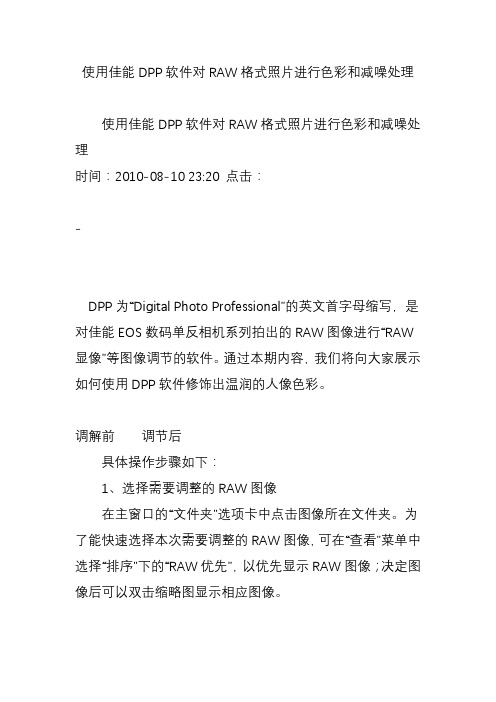
使用佳能DPP软件对RAW格式照片进行色彩和减噪处理使用佳能DPP软件对RAW格式照片进行色彩和减噪处理时间:2010-08-10 23:20 点击:-DPP为“Digital Photo Professional”的英文首字母缩写,是对佳能EOS数码单反相机系列拍出的RAW图像进行“RAW 显像”等图像调节的软件。
通过本期内容,我们将向大家展示如何使用DPP软件修饰出温润的人像色彩。
调解前调节后具体操作步骤如下:1、选择需要调整的RAW图像在主窗口的“文件夹”选项卡中点击图像所在文件夹。
为了能快速选择本次需要调整的RAW图像,可在“查看”菜单中选择“排序”下的“RAW优先”,以优先显示RAW图像;决定图像后可以双击缩略图显示相应图像。
2、调节图片样式和白平衡点击工具调色板的“RAW”选项卡,在“图片样式”(即照片风格)下选择“中性”。
然后调节白平衡,改变肌肤色调,如此一来,仅通过图片样式就能够控制对比度和颜色饱和度了。
此外,还可以从“白平衡调节”下拉列表中选择“色温”,将滑块移至“5200K”处。
这样便使照片获得了淡淡的琥珀色。
3、白平衡精细调节点击工具调色板RAW选项卡中“白平衡调节”下的“调谐”,显示白平衡精细调节窗口。
将“色调”设置为“354”,“颜色饱和度”设置为“43”,肌肤变得更加红润,更接近理想中的效果。
4、色调曲线调节亮度点击工具调色板的“RGB”按钮,按照图中所示调节曲线,使整个图像稍稍变得明亮。
曲线上添加两个调节点;通过下面的点将图像阴影部固定,只向上移动上面的调节点,以人物肌肤为主体进行亮度调整。
5、利用减噪使肌肤更加细滑选择“NR/镜头/ALO”选项卡,点击“NR预览”,将“亮度减噪”设置为“12”。
这是使用“减噪”的秘诀。
提高亮度减噪程度,可使女性肌肤在人像摄影中更加完美地展现出来。
不过需要注意的是,过度减噪会降低图像的解像感。
6、传送至Photoshop图像调解完毕后,在“工具”菜单中选择“传送至Photoshop”,图像将在自动启动的Photoshop中以TIFF打开。
使用佳能相机附带软件编辑照片DigitalPhotoProfessional

使用佳能相机附带软件编辑照片DigitalPhotoProfessional1安装附带软件放入光盘将随机附带的EOS数码解决方案光盘(EOSDIGITAL SolutionDisk)放入电脑光驱。
选择“简易安装”将开始安装所有软件。
确认要安装的软件在此确认即将安装到电脑中的软件。
安装向导会自动安装数种方便的软件。
机型不同安装的软件可能不同。
点击“安装”按钮,即可开始自动安装。
2导入照片连接相机与电脑使用附带的USB线将相机与电脑相连接,即可将相机存储卡中的图像导入电脑。
点击Canon EOS Utility显示选择相机动作的画面,双击“EOS Utility”。
未显示此画面的情况下,可双击电脑桌面上的“EOS Utility”图标。
导入图像单击相机操作中的“开始图像下载”,拍摄的全部图像将自动导入电脑。
使用Digital Photo Professional用“Canon EOS Utility”将照片导入电脑之后,Digital PhotoProfessional启动。
拍摄的照片都以缩略图显示。
导入电脑的照片可使用Digital Photo Professional进行浏览、整理、打印等,熟练掌握这款软件,拍摄后也将其乐无穷。
照片导入完成后自动启动Digital Photo Professional,缩略图一览显示导入的照片。
在预览模式下确认Digital Photo Professional 的基本功能Digital Photo Professional拥有众多功能。
了解这款软件能做什么,是在电脑上享受数码照片乐趣的第一步。
不必掌握所有功能,只需将自己可能用到的功能,以及学会后能带来便利的功能等弄清楚即可。
•••••••倾斜调整或裁剪等处理,也可以进行RAW显像。
小提示Digital Photo Professional 的功能可进行一系列照片相关调整Digital Photo Professional(以下简称DPP)是能够对照片进行浏览、甄选、编辑和加工的软件。
佳能匹配显示器显示的色彩和打印后的色彩
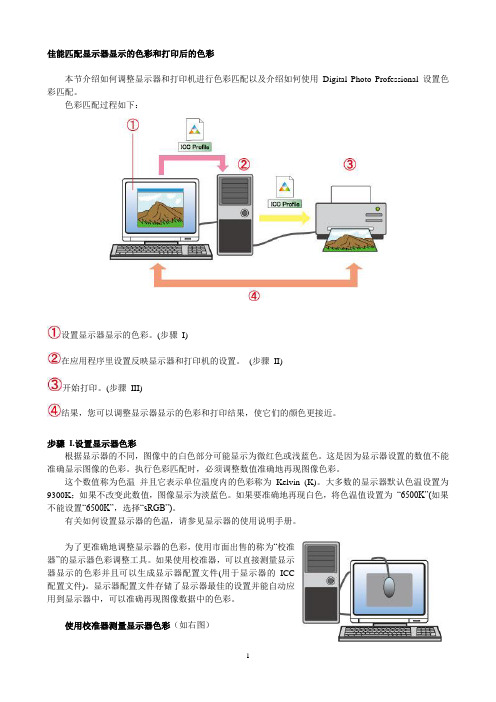
佳能匹配显示器显示的色彩和打印后的色彩本节介绍如何调整显示器和打印机进行色彩匹配以及介绍如何使用Digital Photo Professional 设置色彩匹配。
色彩匹配过程如下:设置显示器显示的色彩。
(步骤I)在应用程序里设置反映显示器和打印机的设置。
(步骤II)开始打印。
(步骤III)结果,您可以调整显示器显示的色彩和打印结果,使它们的颜色更接近。
步骤I.设置显示器色彩根据显示器的不同,图像中的白色部分可能显示为微红色或浅蓝色。
这是因为显示器设置的数值不能准确显示图像的色彩。
执行色彩匹配时,必须调整数值准确地再现图像色彩。
这个数值称为色温并且它表示单位温度内的色彩称为Kelvin (K)。
大多数的显示器默认色温设置为9300K;如果不改变此数值,图像显示为淡蓝色。
如果要准确地再现白色,将色温值设置为“6500K”(如果不能设置“6500K”,选择“sRGB”)。
有关如何设置显示器的色温,请参见显示器的使用说明手册。
为了更准确地调整显示器的色彩,使用市面出售的称为“校准器”的显示器色彩调整工具。
如果使用校准器,可以直接测量显示器显示的色彩并且可以生成显示器配置文件(用于显示器的ICC配置文件)。
显示器配置文件存储了显示器最佳的设置并能自动应用到显示器中,可以准确再现图像数据中的色彩。
使用校准器测量显示器色彩(如右图)使用校准器时,请注意必须先将显示器的色温设置为6500K (或sRGB)。
如果将其设置为其他数值,比如9300K,它将不能正确测量。
步骤II.设置软件以下说明介绍软件处理图像的设置(本节为Digital Photo Professional )。
1. 运行Digital Photo Professional,在[工具]菜单中选择[参数设置]。
出现[参数设置]对话框。
选择[色彩管理]选项卡。
2. 在[工作色彩空间的默认设置]中选择色彩空间。
色彩空间是可以再现的色彩范围(色域)。
对于EOS 数码产品,既可以选择sRGB也可以选择Adobe RGB作为所拍图像的色彩空间。
Digital Photo Professional的使用

第1章:了解RAW图像(1/3)1.推荐使用RAW图像的理由可对RAW图像进行大胆的后期处理RAW图像与JPEG图像的区别EOS系列数码单反相机拍摄的数据主要保存为JPEG和RAW这2种格式。
一般用户多拍摄JPEG图像,而且多数用户仅使用这种格式。
用数码相机进行拍摄时,图像感应器会将捕捉到的光信号转变为电子信号,然后在数码相机内部会进行模数转换等,这样就生成了未经各种处理的RAW图像数据。
JPEG图像是根据用户拍摄时的设置,通过数码相机内部的影像处理器对未经处理的RAW图像数据进行各种处理和数据压缩等生成的图像。
JPEG是通用性较高的一种数据存储形式,由于是经压缩处理后的图像,因此其数据量较小,在进行数据的传输以及网络使用时均十分便利。
RAW图像是未经数码相机影像处理器进行最终处理而保存下来的图像数据形式。
几乎未经压缩,也完全没进行各种处理,与记录拍摄时“用户的相机设置信息”数据被一同保存下来。
要查看或处理RAW图像需要RAW显像软件DPP。
所谓RAW显像,是指决定RAW图像最终的图像处理条件、色彩处理以及压缩率等之后,将其转变为具有较高通用性的图像数据。
换言之,RAW显像就是对尚未经过最终图像处理的RAW图像进行最终处理的过程。
因此,与经过再处理(对已完成最终图像处理的图像进行二次处理)的图像相比,其画质劣化较少。
即使对色彩和亮度进行大胆调节也无需担心画质降低。
此外,如下面对白平衡进行调节的实例所示,可以仿佛回到拍摄时一样,对相机进行重新设置,这种较高的可调节性是RAW的一大特征。
对RAW图像的操作其实比很多人想象的简单得多,是一种相当方便的图像形式。
•RAW显像时可变更的主要图像处理条件亮度调节•白平衡•图片样式(照片风格)•清晰度(锐度)•对比度•颜色饱和度•色调•自动亮度优化•减噪•镜头像差补偿•色彩空间•只有拍摄时才能完成的主要设置焦点•光圈值•快门速度•ISO感光度•焦距•手抖动补偿•闪光灯控制图像处理条件(白平衡)的重新设置“自动”拍摄时白平衡设置为“自动”的RAW图像按照当时的设置得到了显像。
佳能照片风格的简易使用方法

6.选择自己需要的风格文件,然后点击“打 开”,“.pf2”后缀为风格文件。
7.然后关闭相机,查看风格设置,就会看到后 三个用户自定义风格已经设置好了。
备注
每个风格都有自己的特性,网上流 传的100多种佳能风格,有些是网友自己制作, 有些是佳能官方制作。有些风格对比度大, 饱和度高,可能会在某种情况下损失一部分 高光或者暗部的细节,拍摄者要慎重使用, 依拍摄内容而定。
佳能照片风格的 简易使用方法
金禹龙
介绍
佳能数码单反相机给用户留出三种自定义 风格空间,用户通过佳能随机自带软件EOS Utility,可自行导入不同的风格文件,使拍摄 JPG格式照片前就加入主观想法。运用“佳能 风格”就像使用不同类型的胶片,每种风格 都有自己的特性,在不同环境下使用适当的 风格,可以展现出风格各异的影像。
备注
拍摄JPG格式照片时,想使用风格 效果,需要在拍摄前将相机设置好。但是拍 摄RAW格式照片时,风格设置可以安排在拍 摄之后。拍摄好一张RAW照片后,导入电脑, 用佳能自带软件Digital Photo professional将其 打开,可在后期调整时,自行选择照片风格, 能达到同样Mark II 相机为例,先关闭相机,用 数据线连接电脑和相机,并再次开启相机。
2. 打开安装好的EOS Utility软件,选择“相机 设定”。
3. 如图所示,选择红框 内的要导入的风格(用 户定义1、2、3)
4. 然后点击红框内的 “注册用户设置文件”
5.选择红框内的“浏览”按钮
数码镜头优化是佳能软件DigitalPhotoProfessional上的工具

数码镜头优化是佳能软件DigitalPhotoProfessional上的工具(不对应S-RAW图像、M-RAW图像、JPEG图像和TIFF图像)使用数码镜头优化DigitalPhotoProfeional软件需升级至3.11及以上版本。
选择需要补偿的图像用DigitalPhotoProfeional显示需要补偿的图像。
双击缩略图或选中缩略图后单击“编辑图像窗口”按钮,就可进入RAW显像的准备阶段。
将清晰度或非锐化滤镜设置为“0”为了切实把握数码镜头优化的效果点击选择工具调色板的“RAW”选项卡。
将“清晰度”(或者“非锐化滤镜”)的强度设成“0”。
同样也将“RGB”选项卡的“清晰度”设为“0”。
单击“镜头”选项卡单击工具调色板的“镜头”选项卡,显示数码镜头优化功能。
打开镜头面板后单击“更新”按钮。
按钮上方显示“镜头数据:是”时不必进行此操作。
显示“添加或删除镜头数据”窗口后勾选拍摄照片所用的镜头名。
单击“开始”按钮。
粗体字显示的镜头名就是所选照片使用的镜头。
单击“调谐”按钮显示“镜头数据:是”后单击“调谐”按钮出现数码镜头优化的窗口。
调整数码镜头优化效果勾选“设置”,便可应用数码镜头优化的效果。
效果的强度可通过拖动滑块进行调整。
越向右滑动,图像解像力越高,对像差的补偿越强。
如果是使用没有拍摄距离信息的EF镜头所拍摄的图像,“拍摄距离信息”会显示<!>。
此时,用户需手动调节拍摄距离的设置,以获得更恰当的补偿。
具备拍摄距离信息的EF镜头也可手动调节滑块,由此获得更适当的补偿。
EF-M镜头都对应拍摄距离信息,因此不显示拍摄距离调整的选项。
单击“保存”按钮调谐结束后单击“保存”按钮,确定数码镜头优化的效果。
图像反映出数码镜头优化效果将数码镜头优化应用于图像,解像力和色像差也得到补偿。
“设置”处显示数码镜头优化效果的强度。
Canon RAW影像处理 检视及编辑软件3.0版 说明书

12345簡介內容概覽基本操作進階操作進階影像編輯和打印編輯JPEG 影像索引處理大量影像參考RAW 影像處理、檢視和編輯軟件Digital Photo ProfessionalO 本使用說明書的內容O DPP 表示Digital Photo Professional 。
O 本說明書以Windows XP 的視窗為示範。
O 表示選單的選擇步驟。
例如: [檔案(File)]選單 [結束O 方括弧[ ]O < >O **表示參考頁碼。
按一下移至相應頁面。
O :表示出現問題時的說明資訊。
O O O,請參閱[說明(Help)]選單中O 有關有助於快速操作的快捷鍵清單,請參閱說明中的[疑難排解(Troubleshooting)] [快捷鍵清單(Shortcut Key List)]。
12345簡介內容概覽基本操作進階操作進階影像編輯和打印編輯JPEG 影像索引處理大量影像參考RAW 影像資料影像處理狀態資訊12345簡介內容概覽基本操作進階操作進階影像編輯和打印編輯JPEG 影像索引處理大量影像參考*1在CR2轉換器中轉換為影像副檔名為「.CR2」的RAW 影像 。
有關CR2轉換器的資訊,請參閱佳能網站。
12345簡介內容概覽基本操作進階操作進階影像編輯和打印編輯JPEG 影像索引處理大量影像參考內容概覽O 調整影像使其色調顯得更自然(白平衡)¿ 第23頁O 將影像變更為黑白或懷舊色調(單色)¿ 第26頁O 裁切部份影像(裁切)¿ 第31頁O 指定符合影像打印紙張尺寸的長寬比¿ 第31頁第65頁O 使用Photoshop 編輯¿ 第52頁、第66頁O 執行一次過大量處理¿ 第65頁O 編輯(調整) JPEG 影像¿ 第69頁12345簡介內容概覽基本操作進階操作進階影像編輯和打印編輯JPEG 影像索引處理大量影像參考12345簡介內容概覽基本操作進階操作進階影像編輯和打印編輯JPEG 影像索引處理大量影像參考主視窗啟動EOS Utility 。
canon Digital Photo Professional 说明书

12345封面頁/目錄介紹在編輯視窗中進行詳細編輯在編輯影像視窗中進行詳細編輯參考索引在快速查看視窗中顯示影像在主視窗中顯示縮圖影像並進行基本編輯12345在編輯視窗中進行詳細編輯在主視窗中顯示縮圖影像並進行基本編輯在快速查看視窗中顯示影像索引參考在編輯影像視窗中進行詳細編輯介紹封面頁/目錄本章包括使用Digital Photo Professional 前必須閱讀的安全須知,如何使用本使用說明書、系統要求及支援的影像類型等資訊。
它也說明功能和視窗結構,並給出操作的範例。
●按一下項目顯示各頁。
主要功能...............................................................................................................................0-2系統要求...............................................................................................................................0-2支援的影像............................................................................................................................0-2功能視窗組態........................................................................................................................0-3操作範例...............................................................................................................................0-4關於本說明書感謝您購買本佳能產品。
佳能Digital-Photo-Professional-教程
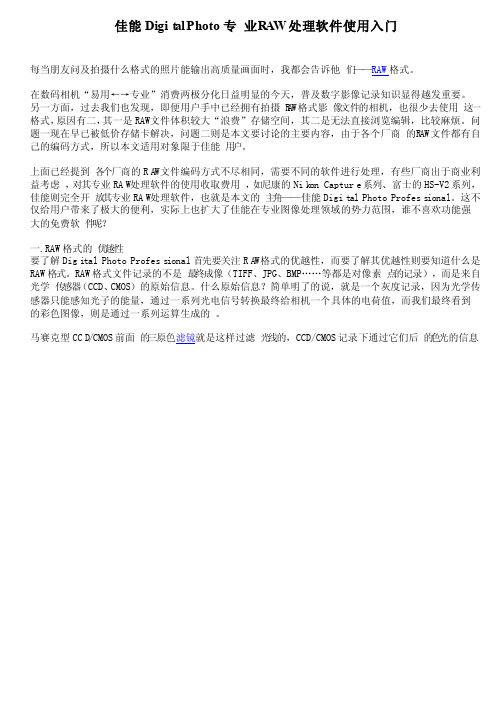
佳能Digit al Photo专业R AW处理软件使用入门每当朋友问及拍摄什么格式的照片能输出高质量画面时,我都会告诉他们——RAW格式。
在数码相机“易用←→专业”消费两极分化日益明显的今天,普及数字影像记录知识显得越发重要。
另一方面,过去我们也发现,即便用户手中已经拥有拍摄R A W格式影像文件的相机,也很少去使用这一格式,原因有二,其一是RAW文件体积较大“浪费”存储空间,其二是无法直接浏览编辑,比较麻烦。
问题一现在早已被低价存储卡解决,问题二则是本文要讨论的主要内容,由于各个厂商的R AW文件都有自己的编码方式,所以本文适用对象限于佳能用户。
上面已经提到各个厂商的RA W文件编码方式不尽相同,需要不同的软件进行处理,有些厂商出于商业利益考虑,对其专业RAW处理软件的使用收取费用,如尼康的Nik on Capture系列、富士的HS-V2系列,佳能则完全开放其专业RAW处理软件,也就是本文的主角——佳能Digit al Photo Profess ional。
这不仅给用户带来了极大的便利,实际上也扩大了佳能在专业图像处理领域的势力范围,谁不喜欢功能强大的免费软件呢?一.RAW格式的优越性要了解Digi tal Photo Profess ional首先要关注RA W格式的优越性,而要了解其优越性则要知道什么是RAW格式。
RAW格式文件记录的不是最终成像(TIFF、JPG、BMP……等都是对像素点的记录),而是来自光学传感器(CCD、CMOS)的原始信息。
什么原始信息?简单明了的说,就是一个灰度记录,因为光学传感器只能感知光子的能量,通过一系列光电信号转换最终给相机一个具体的电荷值,而我们最终看到的彩色图像,则是通过一系列运算生成的。
佳能DigitalPhotoProfessional教程
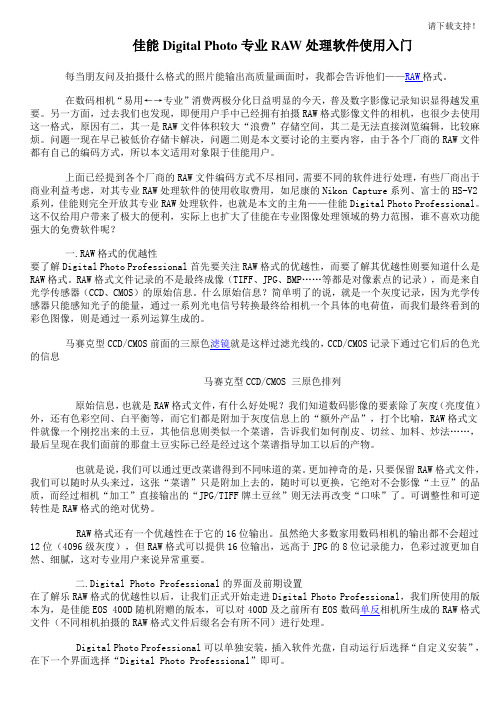
佳能Digital Photo专业RAW处理软件使用入门每当朋友问及拍摄什么格式的照片能输出高质量画面时,我都会告诉他们——RAW格式。
在数码相机“易用←→专业”消费两极分化日益明显的今天,普及数字影像记录知识显得越发重要。
另一方面,过去我们也发现,即便用户手中已经拥有拍摄RAW格式影像文件的相机,也很少去使用这一格式,原因有二,其一是RAW文件体积较大“浪费”存储空间,其二是无法直接浏览编辑,比较麻烦。
问题一现在早已被低价存储卡解决,问题二则是本文要讨论的主要内容,由于各个厂商的RAW文件都有自己的编码方式,所以本文适用对象限于佳能用户。
上面已经提到各个厂商的RAW文件编码方式不尽相同,需要不同的软件进行处理,有些厂商出于商业利益考虑,对其专业RAW处理软件的使用收取费用,如尼康的Nikon Capture系列、富士的HS-V2系列,佳能则完全开放其专业RAW处理软件,也就是本文的主角——佳能Digital Photo Professional。
这不仅给用户带来了极大的便利,实际上也扩大了佳能在专业图像处理领域的势力范围,谁不喜欢功能强大的免费软件呢?一.RAW格式的优越性要了解Digital Photo Professional首先要关注RAW格式的优越性,而要了解其优越性则要知道什么是RAW格式。
RAW格式文件记录的不是最终成像(TIFF、JPG、BMP……等都是对像素点的记录),而是来自光学传感器(CCD、CMOS)的原始信息。
什么原始信息?简单明了的说,就是一个灰度记录,因为光学传感器只能感知光子的能量,通过一系列光电信号转换最终给相机一个具体的电荷值,而我们最终看到的彩色图像,则是通过一系列运算生成的。
马赛克型CCD/CMOS前面的三原色滤镜就是这样过滤光线的,CCD/CMOS记录下通过它们后的色光的信息马赛克型CCD/CMOS 三原色排列原始信息,也就是RAW格式文件,有什么好处呢?我们知道数码影像的要素除了灰度(亮度值)外,还有色彩空间、白平衡等,而它们都是附加于灰度信息上的“额外产品”,打个比喻,RAW格式文件就像一个刚挖出来的土豆,其他信息则类似一个菜谱,告诉我们如何削皮、切丝、加料、炒法……,最后呈现在我们面前的那盘土豆实际已经是经过这个菜谱指导加工以后的产物。
Digital Photo Professional
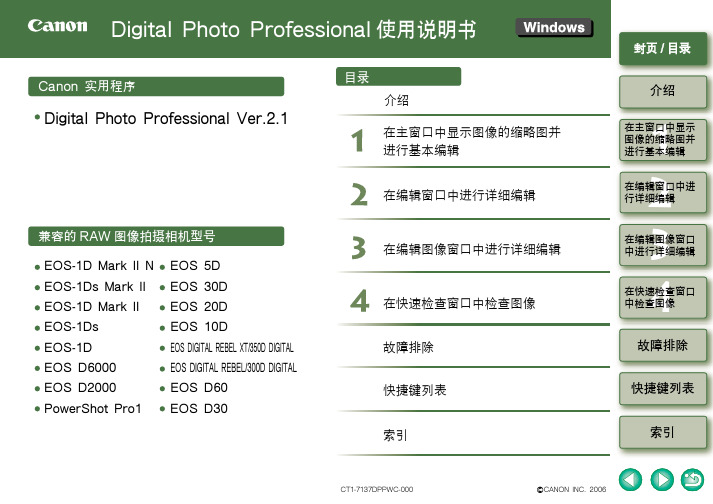
快速检查窗口 (p.4-1)
● 您可以快速显示 放大的图像的窗 口,一个接一个 地查看,设定复 选标记,并且排 列和整理这些图 像。
工具菜单
与 EOS Utility 互动
传送图像
主窗口 (p.1-2)
● 图像可以被显示为 缩略图,并且可以 进行基本的图像编 辑。
双击
更名窗口 (p.1-20)
● 可以给多个文件 名批量更名 。
关于本说明书
感谢您购买佳能产品。 本使用说明书的开始会向您介绍安全使用本产品的注意事项,以及帮助您进行操作的图标等相 关信息。在阅读其他章节的信息之前,请首先务必阅读这些信息。 ● 未经许可不得擅自复制本使用说明书的部分或全部内容。 ● 对于软件规格和本使用说明书的内容,佳能有权改动,恕不另行通知。 ● 本使用说明书中所印刷的软件屏幕和显示器截屏图与实际的软件可能会稍有出入。 ● 本使用说明书的内容全部经过审阅。但是,如果您发现任何错误或遗漏,请联络佳能服务中
例如:[ 查看 ] 菜单 ` [ 排序 ] ` [ 文件名 ]
1 在主窗口中显示
图像的缩略图并 进行基本编辑
2 在编辑窗口中进
行详细编辑
3 在编辑图像窗口
中进行详细编辑
4 在快速检查窗口
中检查图像
故障排除
佳能Digital-Photo-Professional-教程
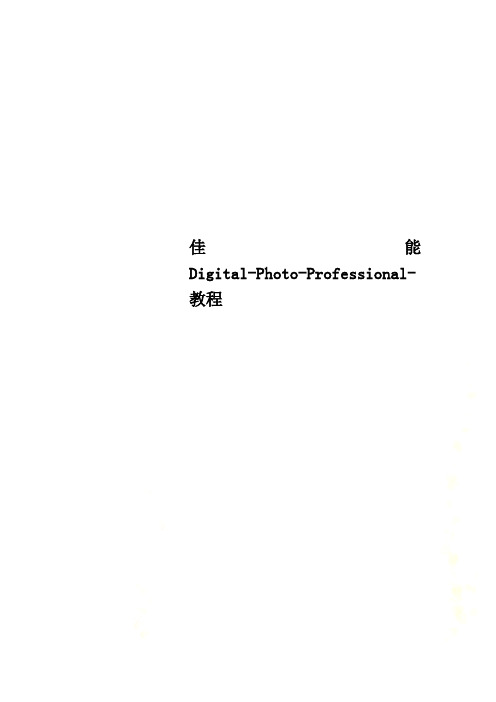
佳能Digital-Photo-Professional-教程佳能Digital Photo专业RAW处理软件使用入门每当朋友问及拍摄什么格式的照片能输出高质量画面时,我都会告诉他们——RAW格式。
在数码相机“易用←→专业”消费两极分化日益明显的今天,普及数字影像记录知识显得越发重要。
另一方面,过去我们也发现,即便用户手中已经拥有拍摄RAW格式影像文件的相机,也很少去使用这一格式,原因有二,其一是RAW文件体积较大“浪费”存储空间,其二是无法直接浏览编辑,比较麻烦。
问题一现在早已被低价存储卡解决,问题二则是本文要讨论的主要内容,由于各个厂商的RAW文件都有自己的编码方式,所以本文适用对象限于佳能用户。
上面已经提到各个厂商的RAW文件编码方式不尽相同,需要不同的软件进行处理,有些厂商出于商业利益考虑,对其专业RAW处理软件的使用收取费用,如尼康的Nikon Capture系列、富士的HS-V2系列,佳能则完全开放其专业RAW处理软件,也就是本文的主角——佳能Digital Photo Professional。
这不仅给用户带来了极大的便利,实际上也扩大了佳能在专业图像处理领域的势力范围,谁不喜欢功能强大的免费软件呢?一.RAW格式的优越性要了解Digital Photo Professional首先要关注RAW格式的优越性,而要了解其优越性则要知道什么是RAW格式。
RAW格式文件记录的不是最终成像(TIFF、JPG、BMP……等都是对像素点的记录),而是来自光学传感器(CCD、CMOS)的原始信息。
什么原始信息?简单明了的说,就是一个灰度记录,因为光学传感器只能感知光子的能量,通过一系列光电信号转换最终给相机一个具体的电荷值,而我们最终看到的彩色图像,则是通过一系列运算生成的。
马赛克型CCD/CMOS前面的三原色滤镜就是这样过滤光线的,CCD/CMOS记录下通过它们后的色光的信息马赛克型CCD/CMOS 三原色排列原始信息,也就是RAW格式文件,有什么好处呢?我们知道数码影像的要素除了灰度(亮度值)外,还有色彩空间、白平衡等,而它们都是附加于灰度信息上的“额外产品”,打个比喻,RAW格式文件就像一个刚挖出来的土豆,其他信息则类似一个菜谱,告诉我们如何削皮、切丝、加料、炒法……,最后呈现在我们面前的那盘土豆实际已经是经过这个菜谱指导加工以后的产物。
佳能DigitalPhoto专业RAW处理软件使用入门
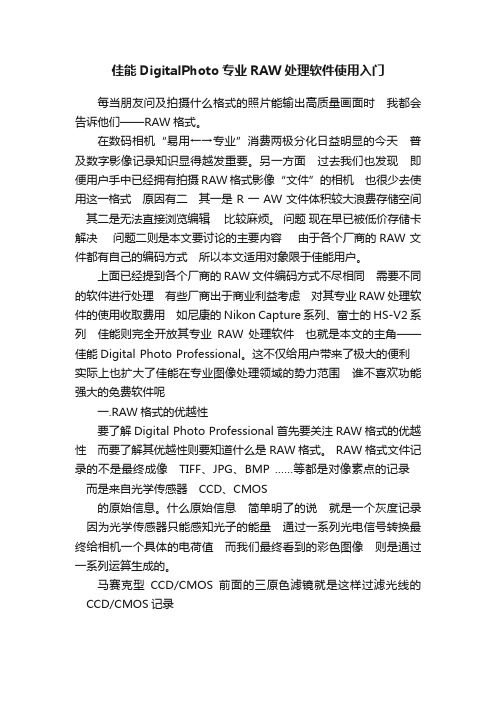
佳能DigitalPhoto专业RAW处理软件使用入门
每当朋友问及拍摄什么格式的照片能输出高质量画面时我都会告诉他们——RAW格式。
在数码相机“易用←→专业”消费两极分化日益明显的今天普及数字影像记录知识显得越发重要。
另一方面过去我们也发现即便用户手中已经拥有拍摄RAW 格式影像“文件”的相机也很少去使用这一格式原因有二其一是R一AW文件体积较大浪费存储空间其二是无法直接浏览编辑比较麻烦。
问题现在早已被低价存储卡解决问题二则是本文要讨论的主要内容由于各个厂商的RAW 文件都有自己的编码方式所以本文适用对象限于佳能用户。
上面已经提到各个厂商的RAW文件编码方式不尽相同需要不同的软件进行处理有些厂商出于商业利益考虑对其专业RAW处理软件的使用收取费用如尼康的Nikon Capture系列、富士的HS-V2系列佳能则完全开放其专业RAW 处理软件也就是本文的主角——佳能Digital Photo Professional。
这不仅给用户带来了极大的便利实际上也扩大了佳能在专业图像处理领域的势力范围谁不喜欢功能强大的免费软件呢
一.RAW格式的优越性
要了解Digital Photo Professional首先要关注RAW格式的优越性而要了解其优越性则要知道什么是RAW格式。
RAW格式文件记录的不是最终成像TIFF、JPG、BMP ……等都是对像素点的记录而是来自光学传感器CCD、CMOS
的原始信息。
什么原始信息简单明了的说就是一个灰度记录因为光学传感器只能感知光子的能量通过一系列光电信号转换最终给相机一个具体的电荷值而我们最终看到的彩色图像则是通过一系列运算生成的。
马赛克型CCD/CMOS前面的三原色滤镜就是这样过滤光线的CCD/CMOS记录。
佳能Digital Photo Professional 教程
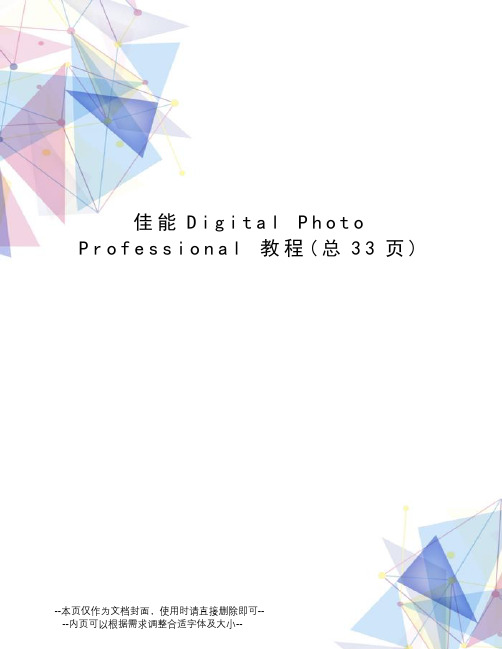
佳能D i g i t a l P h o t o P r o f e s s i o n a l教程(总33页)--本页仅作为文档封面,使用时请直接删除即可----内页可以根据需求调整合适字体及大小--佳能Digital?Photo专业RAW处理软件使用入门每当朋友问及拍摄什么格式的照片能输出高质量画面时,我都会告诉他们——RAW格式。
在数码相机“易用←→专业”消费两极分化日益明显的今天,普及数字影像记录知识显得越发重要。
另一方面,过去我们也发现,即便用户手中已经拥有拍摄RAW格式影像文件的相机,也很少去使用这一格式,原因有二,其一是RAW文件体积较大“浪费”存储空间,其二是无法直接浏览编辑,比较麻烦。
问题一现在早已被低价存储卡解决,问题二则是本文要讨论的主要内容,由于各个厂商的RAW文件都有自己的编码方式,所以本文适用对象限于佳能用户。
上面已经提到各个厂商的RAW文件编码方式不尽相同,需要不同的软件进行处理,有些厂商出于商业利益考虑,对其专业RAW处理软件的使用收取费用,如尼康的Nikon Capture系列、富士的HS-V2系列,佳能则完全开放其专业RAW处理软件,也就是本文的主角——佳能Digital Photo Professional。
这不仅给用户带来了极大的便利,实际上也扩大了佳能在专业图像处理领域的势力范围,谁不喜欢功能强大的免费软件呢一.RAW格式的优越性要了解Digital Photo Professional首先要关注RAW格式的优越性,而要了解其优越性则要知道什么是RAW格式。
RAW格式文件记录的不是最终成像(TIFF、JPG、BMP……等都是对像素点的记录),而是来自光学传感器(CCD、CMOS)的原始信息。
什么原始信息简单明了的说,就是一个灰度记录,因为光学传感器只能感知光子的能量,通过一系列光电信号转换最终给相机一个具体的电荷值,而我们最终看到的彩色图像,则是通过一系列运算生成的。
轻松高画质_佳能RAW软件DPP应用简介
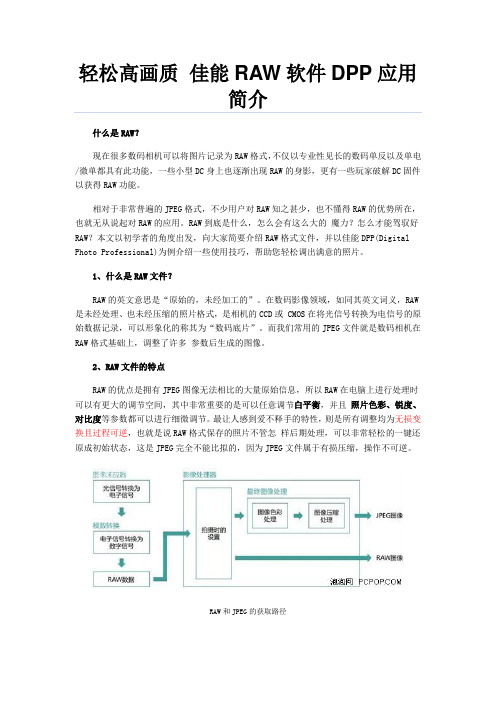
轻松高画质佳能RAW软件DPP应用简介什么是RAW?现在很多数码相机可以将图片记录为RAW格式,不仅以专业性见长的数码单反以及单电/微单都具有此功能,一些小型DC身上也逐渐出现RAW的身影,更有一些玩家破解DC固件以获得RAW功能。
相对于非常普遍的JPEG格式,不少用户对RAW知之甚少,也不懂得RAW的优势所在,也就无从说起对RAW的应用。
RAW到底是什么,怎么会有这么大的魔力?怎么才能驾驭好RAW?本文以初学者的角度出发,向大家简要介绍RAW格式文件,并以佳能DPP(Digital Photo Professional)为例介绍一些使用技巧,帮助您轻松调出满意的照片。
1、什么是RAW文件?RAW的英文意思是“原始的,未经加工的”。
在数码影像领域,如同其英文词义,RAW 是未经处理、也未经压缩的照片格式,是相机的CCD或 CMOS在将光信号转换为电信号的原始数据记录,可以形象化的称其为“数码底片”。
而我们常用的JPEG文件就是数码相机在RAW格式基础上,调整了许多参数后生成的图像。
2、RAW文件的特点RAW的优点是拥有JPEG图像无法相比的大量原始信息,所以RAW在电脑上进行处理时可以有更大的调节空间,其中非常重要的是可以任意调节白平衡,并且照片色彩、锐度、对比度等参数都可以进行细微调节。
最让人感到爱不释手的特性,则是所有调整均为无损变换且过程可逆,也就是说RAW格式保存的照片不管怎样后期处理,可以非常轻松的一键还原成初始状态,这是JPEG完全不能比拟的,因为JPEG文件属于有损压缩,操作不可逆。
RAW和JPEG的获取路径举一个不太准确的例子:如果把最终的照片比作一道菜,那么RAW就是菜板上切好的菜和肉(原始数据),你可以根据自己的喜好用火加料进行烹饪(白平衡、锐度、对比度、饱和度、降噪……),做出想要的口味。
更牛的是,如果你觉得这道菜口味不好,还可以把已经做好的菜还原成初始的原料,再从头来过,仿佛时光倒流(无损变换,过程可逆)。
RAW格式照片处理案例(3) 佳能Digital Photo Professional软件使用技巧
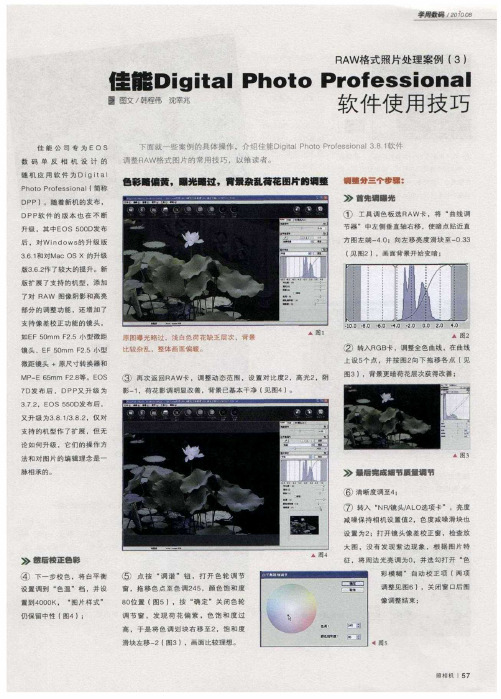
r ]]]■]丑】强 ] _
》 ■舞■■光
① 工 色板 A ^调 选R w卡. 曲 调 将 线
节器 ” 中左侧 垂直 轴右穆 .使 暗点 贴近直 方 圈左端 一 ;向 左穆亮 度滑 块至 一 3 40 0 3 见圈2) 画面背景 开始 变暗 .
361 和对 M cO a S X的 升圾
脉 相承的
L 圈 一 二
▲ 3
》 ■ 詹囊■ ■节■■一节
( 清晰 度谓至 4 ;
( 转 ^ N / R ̄ L O选项卡 .亮度
藏 嗓保 持相 机设 置值 2 .色 度藏氍 滑块 也 设 置 为2 :打开 镜头 像 差校 正臂 .检 童放 大 圈 .没 有 发现 紫 边现 象 .报 据 田 片特
般 距键头 +原 尺 寸转换 器和
MP E 6 r m F 等。E — 5 a 28 OS 7 发 布 后 .DPP D 又升 级 为 3 7 2 OS 5 0 发布 后, .E 5 D 又 升级 为3 81 3 8 2 / 。仅 对
支 持的 机型 作 了扩展 ,但 无 论 如何 升级 .它 们的 操作 方 法 和对 田片 的编 辑理 念是 一
f
圉一
固
转 N , ,L 选 ^ R 镜头 A o
●
—- n 肤色 效果 。 将圈 片转 换 存 . 1 1 腈 ●一 .命名 为 皮肤 。
一
项 卡 .调 节箍 嗓 项 .获 圈
继续按住 Qr .拖移 图像与人 物相应 部位t 台. 锚 c § 片倍率放 大芏l O 图 O %. 以 观察 t台效 果; 便 准确 叠台后 按 。 + hf+ 快 捷键 台并可 见 Ct S i E r t t
■ 到4 0 K. 围片 样式 00
佳能DPP后期软件详解
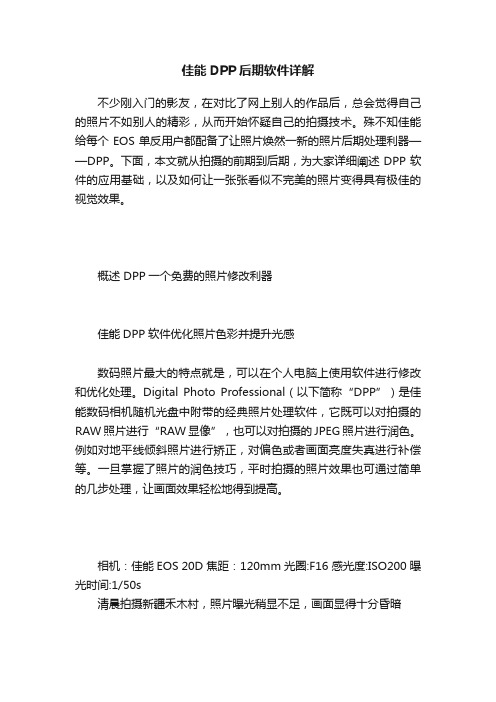
佳能DPP后期软件详解不少刚入门的影友,在对比了网上别人的作品后,总会觉得自己的照片不如别人的精彩,从而开始怀疑自己的拍摄技术。
殊不知佳能给每个EOS单反用户都配备了让照片焕然一新的照片后期处理利器——DPP。
下面,本文就从拍摄的前期到后期,为大家详细阐述DPP软件的应用基础,以及如何让一张张看似不完美的照片变得具有极佳的视觉效果。
概述 DPP一个免费的照片修改利器佳能DPP软件优化照片色彩并提升光感数码照片最大的特点就是,可以在个人电脑上使用软件进行修改和优化处理。
Digital Photo Professional(以下简称“DPP”)是佳能数码相机随机光盘中附带的经典照片处理软件,它既可以对拍摄的RAW照片进行“RAW显像”,也可以对拍摄的JPEG照片进行润色。
例如对地平线倾斜照片进行矫正,对偏色或者画面亮度失真进行补偿等。
一旦掌握了照片的润色技巧,平时拍摄的照片效果也可通过简单的几步处理,让画面效果轻松地得到提高。
相机:佳能EOS 20D 焦距:120mm 光圈:F16 感光度:ISO200 曝光时间:1/50s清晨拍摄新疆禾木村,照片曝光稍显不足,画面显得十分昏暗使用DPP稍加处理,即可全面提升光影效果,让照片层次更加分明在拍摄禾木的村庄局部环境时,摄影师选择了长焦镜头拉近和放大现场有特色的河流部分,并且着重表现明暗对比强烈的村庄和草场。
长焦距镜头在拍摄较远的景物时,由于空气的吸收及漫散射光线,常导致拍摄的照片中明暗对比较小。
在使用DPP进行后期处理时,相对原片强化了明暗对比,让照片中亮部更亮、暗部更暗,以此来去除长焦镜头拍摄时的画面灰雾问题,并进一步加强了树木、河流和草场的色彩。
时刻以RAW记录,给你的后期留下足够空间RAW是未经处理、也未经压缩的照片格式,我们在电脑中看见文件后缀名为“.CR2”的照片文件,就是佳相机拍摄出来的RAW格式。
通常,人们形象地把RAW格式称为“数字底片”,相比我们常用的JPEG格式,RAW格式包含更多的文件信息量,简单来讲就是用这种数字底片格式可以冲洗出不同风格的JPEG照片,相比直接用JPEG格式调整,可以降低照片的画面质量损失,同时可以实现更多的画面特效。
独品影像处理:佳能Digital Photo Professional使用简介

独品影像处理:佳能Digital Photo Professional使用简介幺幺的任天堂【期刊名称】《新潮电子》【年(卷),期】2005(000)017【摘要】Digital Photo Professional(以下简称DPP)是佳能公司为其旗下各款高端相机所配备的后期影像处理软件,它为RAW格式数码照片提供了从输入到输出整套后期解决方案,摄影师只需要掌握它的使用,就能便捷地处理爱机所拍摄出的RAW格式图片。
DPP的适用性很广,专业摄影人员可以轻松实现无损输入以及导出过程,【总页数】3页(P190-192)【作者】幺幺的任天堂【作者单位】无【正文语种】中文【中图分类】TB852.1【相关文献】1.时尚与功能的结合--佳能DIGITAL IXUS 330使用手记 [J],2.DIGITAL IXUS防抖攻略——佳能DIGITAL IXUS 800 IS数码相机 [J],3.数码星火燎大山佳能Digital IXUS 300使用手记 [J], 来福4.真实视觉,佳能Digital Photo Professional——专业RAW处理软件入门 [J], Popdigi;李璨;5.Professional caregivers’ perceptions on the prerequisites for andconsequences of people with mild dementia using a digital photo diary [J], Christina Harrefors;Karin Axelsson;Anders Lundquist;BengtLundquist;Stefan Savenstedt因版权原因,仅展示原文概要,查看原文内容请购买。
- 1、下载文档前请自行甄别文档内容的完整性,平台不提供额外的编辑、内容补充、找答案等附加服务。
- 2、"仅部分预览"的文档,不可在线预览部分如存在完整性等问题,可反馈申请退款(可完整预览的文档不适用该条件!)。
- 3、如文档侵犯您的权益,请联系客服反馈,我们会尽快为您处理(人工客服工作时间:9:00-18:30)。
佳能Digital Photo专业RAW处理软件使用入门每当朋友问及拍摄什么格式的照片能输出高质量画面时,我都会告诉他们——RAW格式。
在数码相机“易用←→专业”消费两极分化日益明显的今天,普及数字影像记录知识显得越发重要。
另一方面,过去我们也发现,即便用户手中已经拥有拍摄RAW格式影像文件的相机,也很少去使用这一格式,原因有二,其一是RAW文件体积较大“浪费”存储空间,其二是无法直接浏览编辑,比较麻烦。
问题一现在早已被低价存储卡解决,问题二则是本文要讨论的主要内容,由于各个厂商的RAW文件都有自己的编码方式,所以本文适用对象限于佳能用户。
上面已经提到各个厂商的RAW文件编码方式不尽相同,需要不同的软件进行处理,有些厂商出于商业利益考虑,对其专业RAW处理软件的使用收取费用,如尼康的Nikon Capture系列、富士的HS-V2系列,佳能则完全开放其专业RAW处理软件,也就是本文的主角——佳能Digital Photo Professional。
这不仅给用户带来了极大的便利,实际上也扩大了佳能在专业图像处理领域的势力范围,谁不喜欢功能强大的免费软件呢?一.RAW格式的优越性要了解Digital Photo Professional首先要关注RAW格式的优越性,而要了解其优越性则要知道什么是RAW格式。
RAW格式文件记录的不是最终成像(TIFF、JPG、BMP……等都是对像素点的记录),而是来自光学传感器(CCD、CMOS)的原始信息。
什么原始信息?简单明了的说,就是一个灰度记录,因为光学传感器只能感知光子的能量,通过一系列光电信号转换最终给相机一个具体的电荷值,而我们最终看到的彩色图像,则是通过一系列运算生成的。
马赛克型CCD/CMOS前面的三原色滤镜就是这样过滤光线的,CCD/CMOS记录下通过它们后的色光的信息马赛克型CCD/CMOS 三原色排列原始信息,也就是RAW格式文件,有什么好处呢?我们知道数码影像的要素除了灰度(亮度值)外,还有色彩空间、白平衡等,而它们都是附加于灰度信息上的“额外产品”,打个比喻,RAW格式文件就像一个刚挖出来的土豆,其他信息则类似一个菜谱,告诉我们如何削皮、切丝、加料、炒法……,最后呈现在我们面前的那盘土豆实际已经是经过这个菜谱指导加工以后的产物。
也就是说,我们可以通过更改菜谱得到不同味道的菜。
更加神奇的是,只要保留RAW格式文件,我们可以随时从头来过,这张“菜谱”只是附加上去的,随时可以更换,它绝对不会影像“土豆”的品质,而经过相机“加工”直接输出的“JPG/TIFF牌土豆丝”则无法再改变“口味”了。
可调整性和可逆转性是RAW格式的绝对优势。
RAW格式还有一个优越性在于它的16位输出。
虽然绝大多数家用数码相机的输出都不会超过12位(4096级灰度),但RAW格式可以提供16位输出,远高于JPG的8位记录能力,色彩过渡更加自然、细腻,这对专业用户来说异常重要。
二.Digital Photo Professional的界面及前期设置在了解乐RAW格式的优越性以后,让我们正式开始走进Digital Photo Professional,我们所使用的版本为2.2.0.1,是佳能EOS 400D随机附赠的版本,可以对400D及之前所有EOS数码单反相机所生成的RAW格式文件(不同相机拍摄的RAW格式文件后缀名会有所不同)进行处理。
Digital Photo Professional可以单独安装,插入软件光盘,自动运行后选择“自定义安装”,在下一个界面选择“Digital Photo Professional”即可。
Digital Photo Professional的安装可单独选择Digital Photo Professional的启动相当迅速,和其他几款RAW处理软件相比优势明显。
缺省状态下,Digital Photo Professional采用“文件树(左)+缩略图(右)”的组织结构,顶部是工具按键栏和菜单栏。
我们可以通过“查看”菜单的“在编辑图像窗口进行编辑”切换到“缩略图+编辑图”状态,一般情况下笔者更喜欢缺省界面,其效率最高。
Digital Photo Professional组织结构在编辑图像窗口进行编辑”状态切换新的编辑方式Digital Photo Professional中文版有个不大不小的问题,其工具键的字体异常难看,不知为何佳能不对此进行一下修正。
接下来让我们看看其菜单栏里几个重要成员。
文件菜单主要提供文件的编辑保存以及输出方式编辑菜单主要提供文件选择方式以及(附着在RAW格式文件上的)配方信息操作我们在这里可以看到“配方”一词,它正是我们上文比喻的那个“菜谱”,它包括了色彩空间信息、色温调节信息、亮度(“曝光”)调整信息、对比度等调整信息、效果器调整信息……等,随后我们将针对重要项目做详细讲解。
调节菜单主要提供RAW调节支持双击某RAW格式文件的缩略图,该图片立刻放大进入编辑状态,其右侧会出现该图的调节窗口,这是Digital Photo Professional的功能核心。
Digital Photo Professional的图像调节窗口分为“RAW图像调节”和“RGB图像调节”两大部分,如果不进行RGB分色调整,我们建议以RAW图像调整为主。
进入编辑状态的图片RAW图像调节窗口色彩空间对于输入输出都有重大意义,我们这里提醒用户不要忘记对它进行设置,进入“工具”菜单的“参数设置”,在“色彩管理”里面可以看到色彩相关的控制选项。
对于普通用户,我们建议相机内的色彩空间和这里的“工作色彩空间的默认设置”都统一为sRGB,下方的色彩匹配设置也可以设置为sRGB,有应用经验的用户可以根据自己的需要另行选择,这里不过多讲解相关知识,我们会在未来对此进行专文详细论述。
“参数设置”里的“一般设置”更多是一些习惯设定,“操作模式”建议选择“标准”或者“质量优先”。
工具菜单重要的色彩控制设置图像的工作色彩空间一般设置三.重要RAW图像调整功能之亮度控制RAW格式文件记录的数据实际上是各个像素点的灰度值,再加上其位数通常是12位,所以信息量远大于8位的JPG格式,当我们在后期调整画面亮度时,RAW格式文件往往可以尽量避免亮度值左右溢出,保护图像细节,我们通过直方图能够直观地看到这一特性。
正是因为RAW格式文件具备这样的优点,摄影者往往可以在后期(一定范围内)精细地对画面亮度进行调整,有时候人们通俗地把这类调整称为“后期曝光”,当然它和真正的曝光完全是两码事,只是结果有些类似。
刚才我们其实已经看到一张未调整亮度之前的图片,下面让我们看看调整亮度之后的图片,请注意RAW 图像调节窗口上部,亮度调整栏位置可以左右移动拨杆,向左为降低亮度,向右为提高亮度,为了更加直观,它的单位为“EV”,也就是曝光指数,有点增减曝光值的意味,不过我们上面提到这只是为了更直观,并非它真的可以控制曝光。
降低“1个EV”的亮度增加“1个EV”的亮度让我们放大局部到100%尺寸,看看增减亮度的画面效果。
调整前,麻雀身上几乎看不到什么细节增加“1个EV”的亮度后,已经能看到麻雀身上的一些细节了,但天空变得一片白降低“1个EV”的亮度,画面呈现剪影效果我们可以看到,在一定范围内,对亮度的调整即可以“救回”暗部细节,也容易让亮部溢出,因此它并非万能药,如何把握则是使用者的技巧问题了。
四.重要RAW图像调整功能之白平衡控制不同的光源产生不同的色温,多光源下情况更为复杂,人体的视觉系统会自行动态调整,告诉大脑我们眼前“什么东西是白色”,而对于相机而言,这个问题就是考验其制造商对色温的正确把握了,遗憾的是,在大多数情况下,我们要通过自动白平衡得到一张色温完全正确的照片,几乎是不太可能的。
JPG、TIFF文件是相机处理后的图像,白平衡作为已经“固化”的信息最终呈现出来,后期修正不得不永久性地破坏图像的色彩构成,而RAW格式文件则完全没有这个问题,它记录的只是像素点的灰度值,色彩问题则留给了软件和用户,无论用户如何对其白平衡进行设置,都不会影响到画质(像素点的灰度值并不发生变化),这无疑是RAW格式文件最闪光的优点之一。
Digital Photo Professional提供了强大而易用的白平衡调整功能,如图所示,它位于RAW图像调节窗口中上位置。
白平衡调整栏我们选择“钨丝灯”(色温在3000K左右)作为图像的色温参数,画面呈现冷调(低色温环境偏暖调,色温设置会反相调整以得到正确的“白”平衡)。
钨丝灯设置Digital Photo Professional也允许用户自行设定色温值,非常方便,对于大多数图像来说,笔者都会通过设定这个数值来得到需要的色温效果。
手动色温设置点击进入“调谐”则是更细致的色调调整,我们赋予范例图片紫红色调,画面看上去有点诡异。
“调谐”工具Digital Photo Professional还有一个极重要的色温调整方式,就是它的“单击”工具——拾取中性灰来矫正色温。
我们知道黑白灰都是没有颜色的(R=G=B),如果我们能够确认画面中原本应该是灰色的部分,那么只要将该部分的色彩矫正为R=G=B即可得到正确的色温。
“单击”工具正是该原理的实际应用,按下“单击”键,在画面里原本应该是灰色的部分点击一下即可,只要应用得到,这是最科学的色温矫正方式,许多摄影师随身准备一块18度灰板,只需在拍摄时记录一张有灰板的照片(灰板不要曝光左右溢出),后期“单击”校色即可,非常方便。
范例取了一个巧,画面中鹦鹉的羽毛正好是灰色(已经接近白色),我们直接点取羽毛位置,校色很成功,前后对比明显(原片明显偏黄)。
校色前的原片“单击”校色后的图像Digital Photo Professional具备白平衡调整记忆功能,在“单击”键右侧可以看到“记录”键,一共提供了3组存储。
白平衡调整记忆功能极大的方便了用户操作,相同色温场景下的图像,只需调整好1张照片并记录下白平衡设置,其余图像只需简单选择即可。
登记白平衡设置相同色温场景下,务须重新调整,点击对应记录即可五.重要RAW图像调整功能之锐度、对比度及图像样式锐度是摄影者比较重视的指标,什么是锐度?简单的说,可以理解为反差,比较典型的例子是物体边缘的反差,反差越大“锐度越高”。
这里我们要强调一点,锐度高不等于细节多,很多情况下,过大的反差反而会对细节造成损害,画面看上去会显得干涩,这是题外话,让我们看看Digital Photo Professional是如何调整画面锐度的。
在RAW图像调节窗口中下位置,我们可以看到“锐度”调整栏,请注意观察不同设置下的画面。
锐度为0,画面显得有些“肉”锐度为3,物体边缘反差增大,这是我们比较推荐的锐度值锐度为10,最高设置,反差极大,但画面相当干涩,除极端情况下不推荐细心的读者可以发现,其实在RGB图像调节窗口下其实也有一个锐度调整栏,其数值从0~500,调节更加细致,不过大多数情况下我们还是采用前者,更加方便。
